डेस्कटॉप आइकन पर हरे चेक मार्क क्या हैं और उन्हें कैसे हटाएं
डेस्कटॉप आइकन पर हरे चेक मार्क का क्या मतलब है
आपके डेस्कटॉप फ़ाइलों, फ़ोल्डरों और शॉर्टकट्स पर हरे चेक मार्क दर्शाते हैं कि उनका आपके Microsoft OneDrive खाते में सफलतापूर्वक बैकअप ले लिया गया है। यहां दो प्रकार के हरे चेक मार्क हैं जो विंडोज़ डेस्कटॉप आइकन पर दिखाई देते हैं:
- ठोस हरा चेक मार्क: यह इंगित करता है कि विशिष्ट फ़ाइल या फ़ोल्डर का OneDrive पर बैकअप लिया गया है और यह आपके डिवाइस पर स्थानीय रूप से भी उपलब्ध है।
- रेखांकित हरा चेक मार्क: यह इंगित करता है कि फ़ाइल केवल ऑनलाइन उपलब्ध है, जिसका अर्थ है कि इसे ऑफ़लाइन एक्सेस करने के लिए आपको इसे डाउनलोड करना होगा।
यदि आप अपने डेस्कटॉप आइकन पर इन छोटे हरे चेक मार्क को नहीं देखना चाहते हैं, तो उनसे छुटकारा पाने के लिए निम्नलिखित युक्तियों को आज़माएं।
समाधान 1: डेस्कटॉप को रीफ्रेश करें
हालांकि यह सरल लग सकता है, Microsoft समुदाय पोस्ट में कई उपयोगकर्ताओं ने डेस्कटॉप आइकन को ताज़ा करके समस्या को ठीक करने की सूचना दी। इसलिए, आपको उसी से शुरुआत करनी चाहिए। अपने डेस्कटॉप पर किसी भी खाली स्थान पर कहीं भी राइट-क्लिक करें और Refresh चुनें।
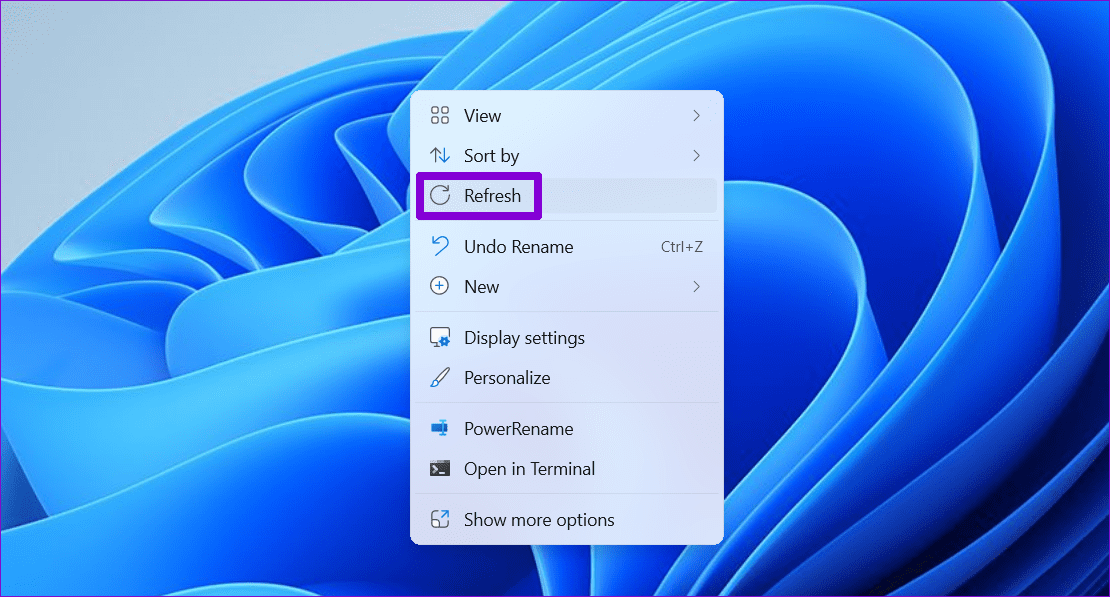
फिक्स 2: वनड्राइव ऐप बंद करें
विंडोज पर डेस्कटॉप आइकन से हरे चेक मार्क को हटाने का एक और सीधा तरीका वनड्राइव ऐप को बंद करना है। ऐसा करने के लिए, टास्कबार पर वनड्राइव आइकन पर क्लिक करें। फिर, गियर-आकार वाले आइकन पर टैप करें और सिंक करना रोकें > OneDrive से बाहर निकलें चुनें।
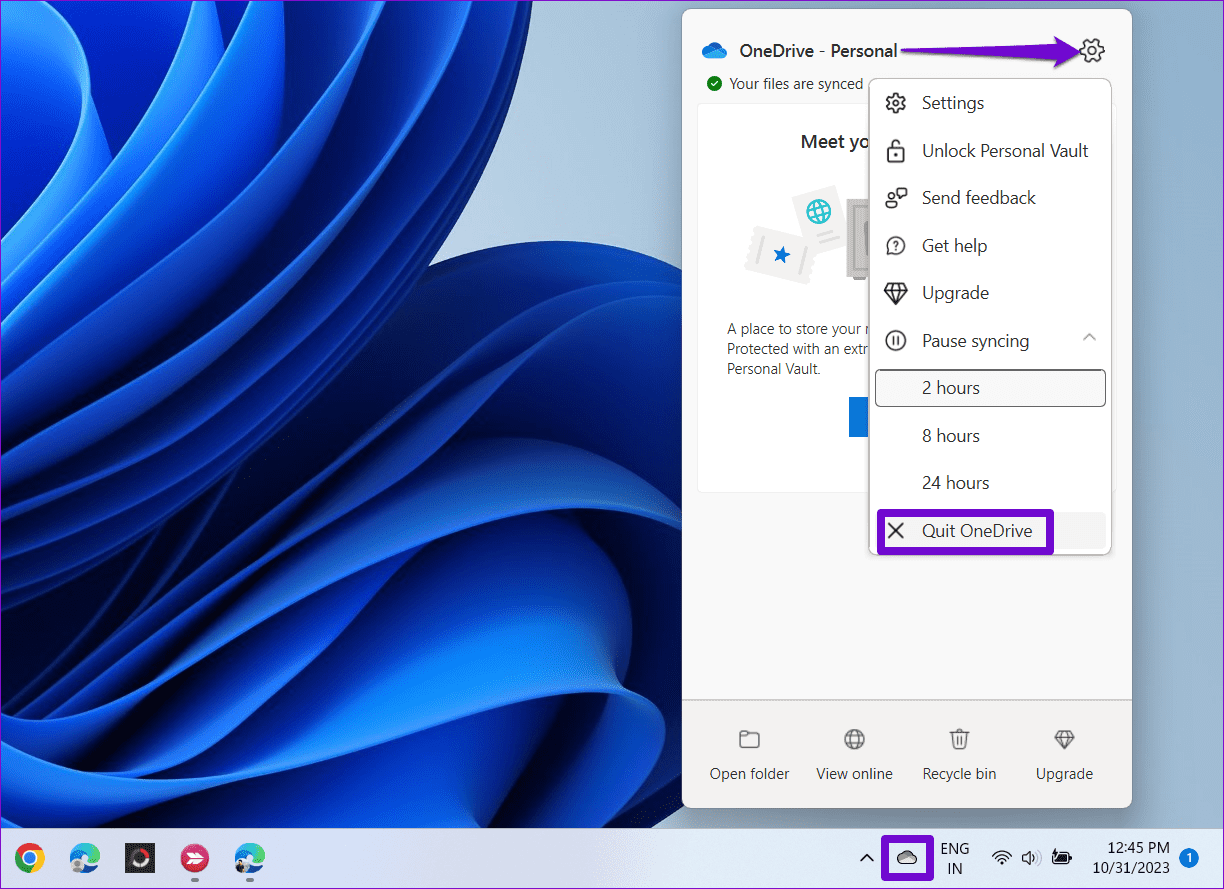
समाधान 3: डेस्कटॉप बैकअप अक्षम करें
यदि आप वनड्राइव को बंद नहीं करना चाहते हैं और अन्य उद्देश्यों के लिए इसका उपयोग जारी रखना चाहते हैं, तो आप इसे डेस्कटॉप आइटम का बैकअप लेने और चेक मार्क प्रदर्शित करने से रोक सकते हैं। ऐसे:
चरण 1: टास्कबार पर वनड्राइव आइकन पर क्लिक करें। गियर-आकार वाले आइकन पर क्लिक करें और सेटिंग्स चुनें।
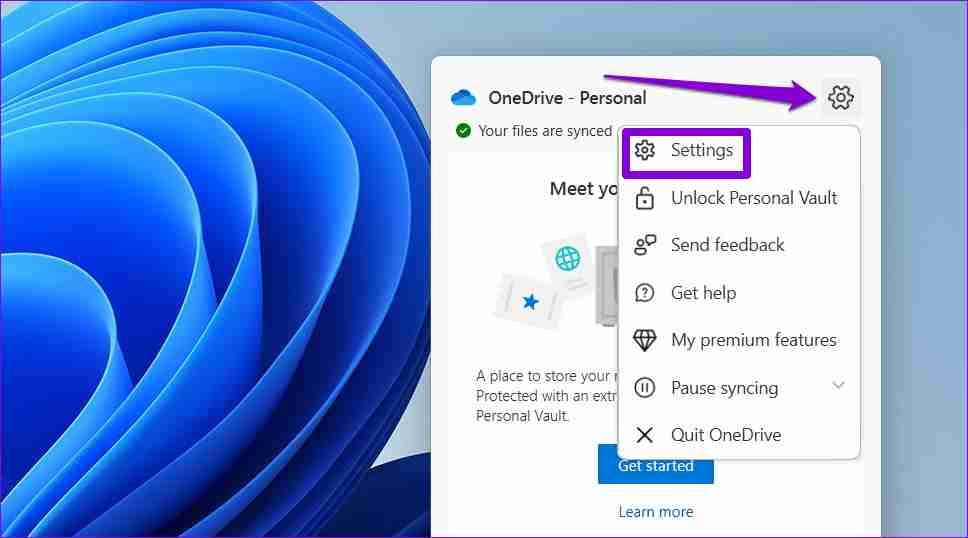
चरण 2: सिंक और बैकअप टैब में, बैकअप प्रबंधित करें बटन पर क्लिक करें।
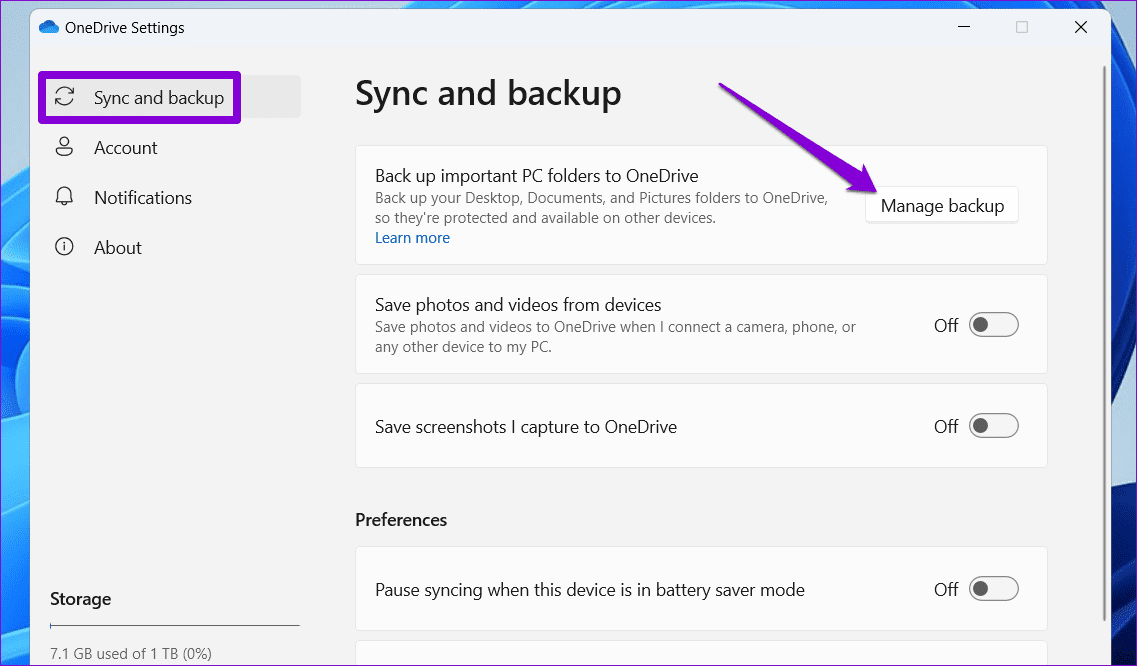
चरण 3: डेस्कटॉप के आगे टॉगल बंद करें।
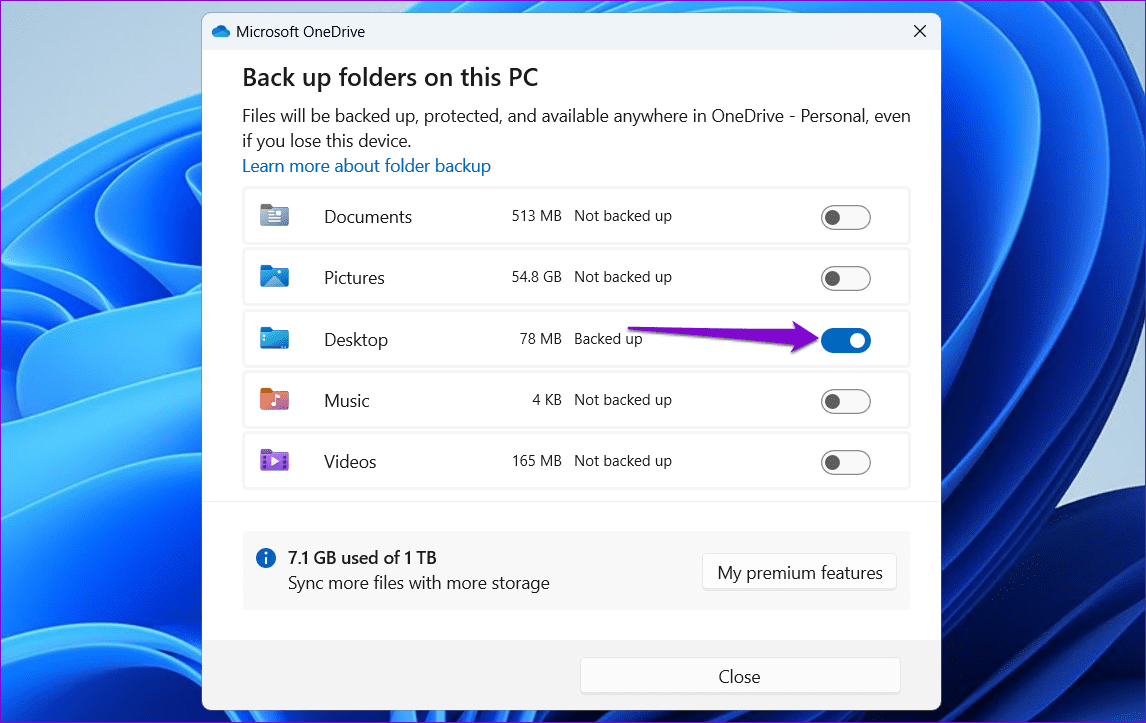
चरण 4: स्टॉप बैकअप बटन पर क्लिक करें।
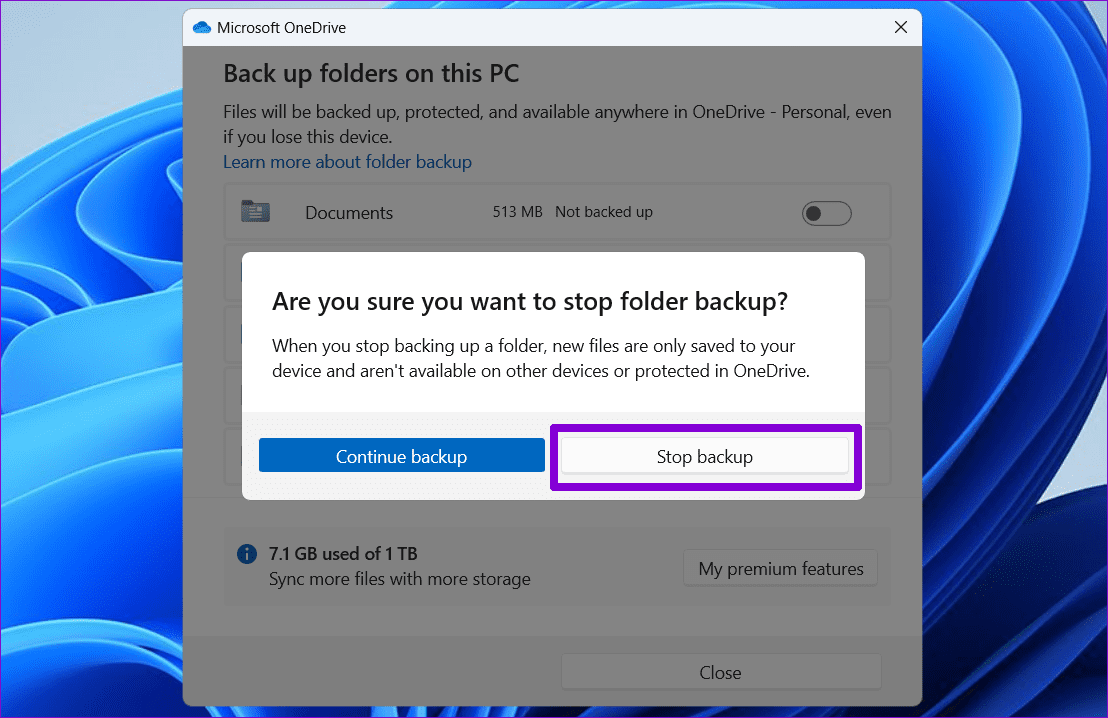
समाधान 4: वनड्राइव खाते को अनलिंक करें
यदि डेस्कटॉप बैकअप को अक्षम करने से मदद नहीं मिलती है, तो आप अपने वनड्राइव खाते को अपने पीसी से अनलिंक करने का प्रयास कर सकते हैं। यहां इसके लिए चरण दिए गए हैं।
चरण 1: वनड्राइव ऐप सेटिंग खोलें।
चरण 2: बाएं फलक से खाता टैब चुनें और इस पीसी को अनलिंक करें पर क्लिक करें।
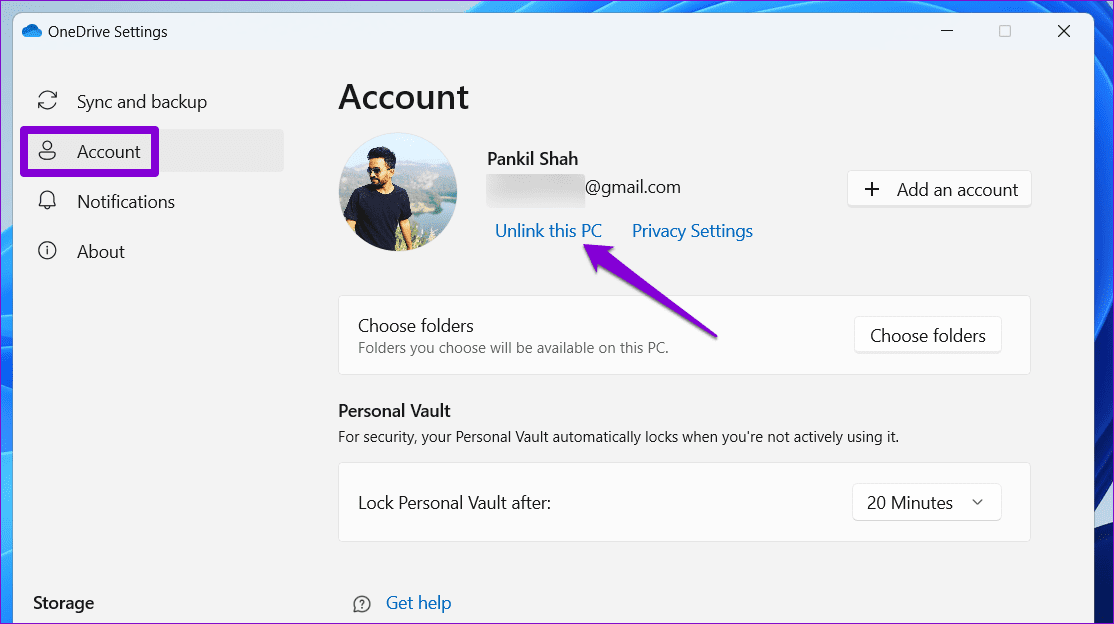
चरण 3: पुष्टि करने के लिए खाता अनलिंक करें चुनें।
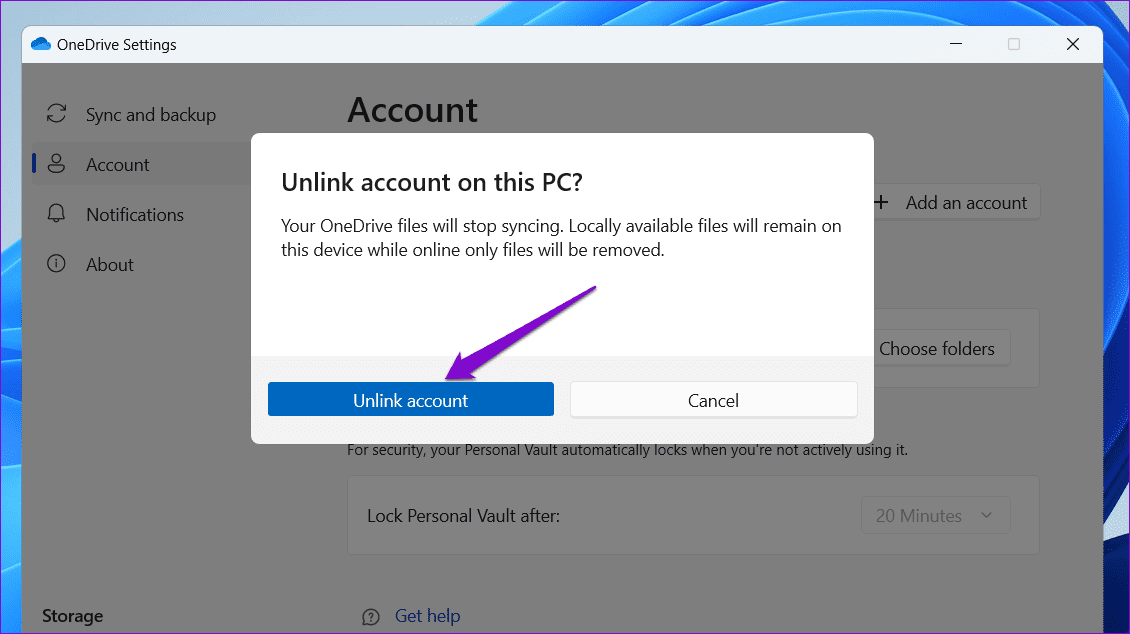
फिक्स 5: आइकन कैश का पुनर्निर्माण करें
कभी-कभी, आपके द्वारा OneDrive बैकअप अक्षम करने या अपना खाता अनलिंक करने के बाद भी हरे चेक मार्क आइकन डेस्कटॉप आइकन से दूर नहीं जाएंगे। यह आमतौर पर भ्रष्ट आइकन कैश डेटा के कारण होता है। यह देखने के लिए कि क्या समस्या हल हो गई है, आप विंडोज़ पर आइकन कैश को फिर से बनाने का प्रयास कर सकते हैं।
चरण 1: विंडोज कुंजी X दबाएं और सूची से टर्मिनल (एडमिन) चुनें।
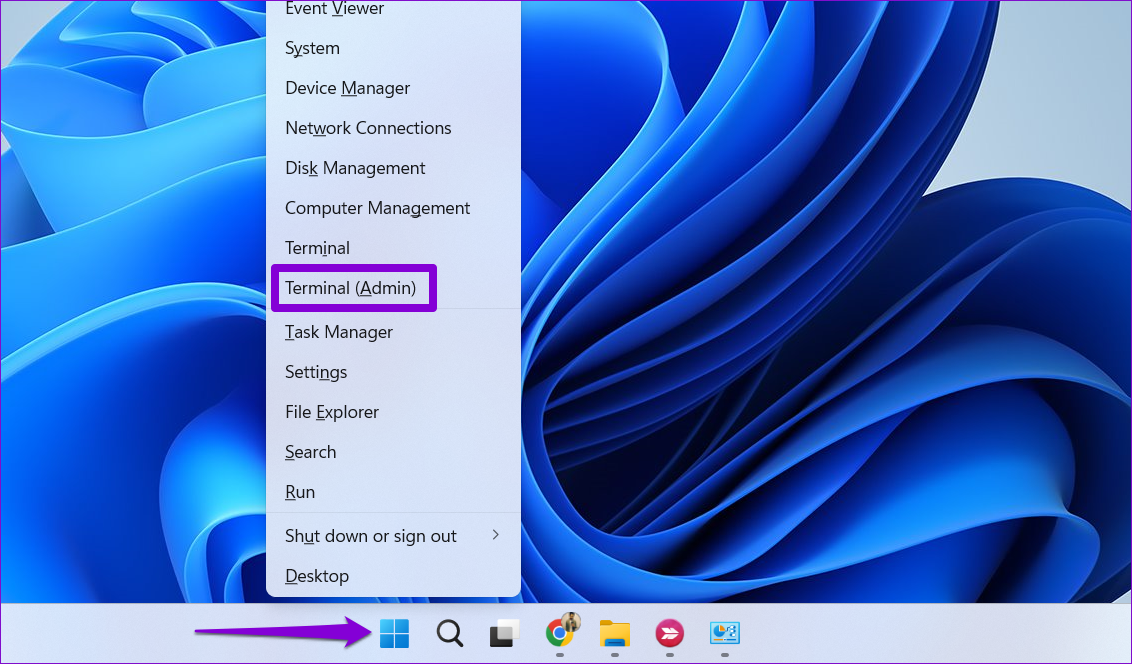
चरण 2: निम्नलिखित कमांड को कंसोल में कॉपी और पेस्ट करें और उस निर्देशिका पर नेविगेट करने के लिए Enter दबाएं जहां विंडोज आइकन कैश को सहेजता है:
cd /d %userprofile%\AppData\Local\Microsoft\Windows\Explorer
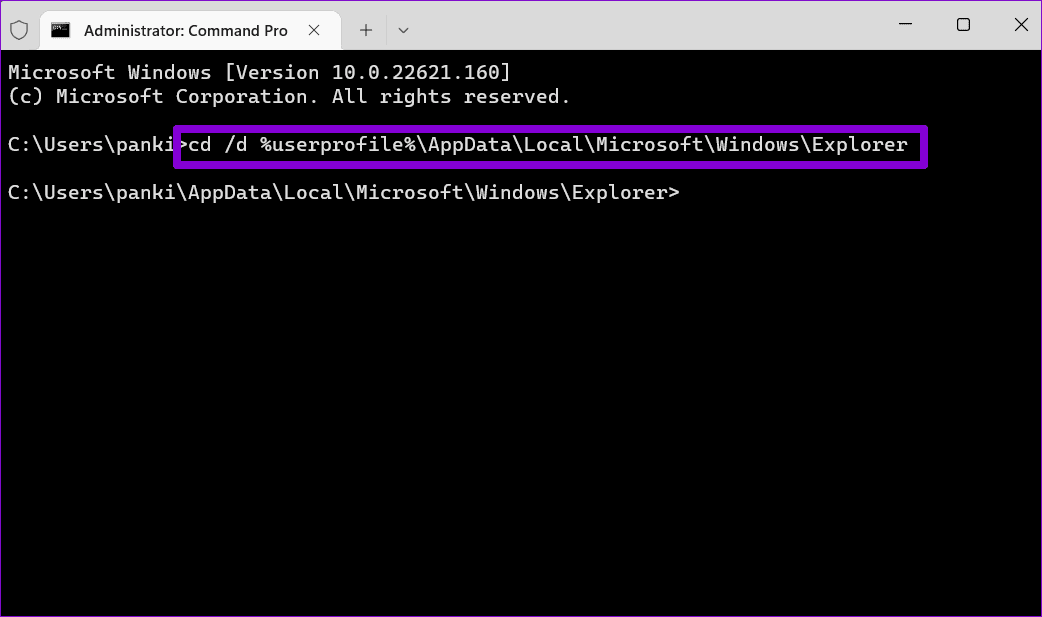
चरण 3: आइकन कैश को हटाने के लिए निम्न कमांड चलाएँ।
del iconcache*
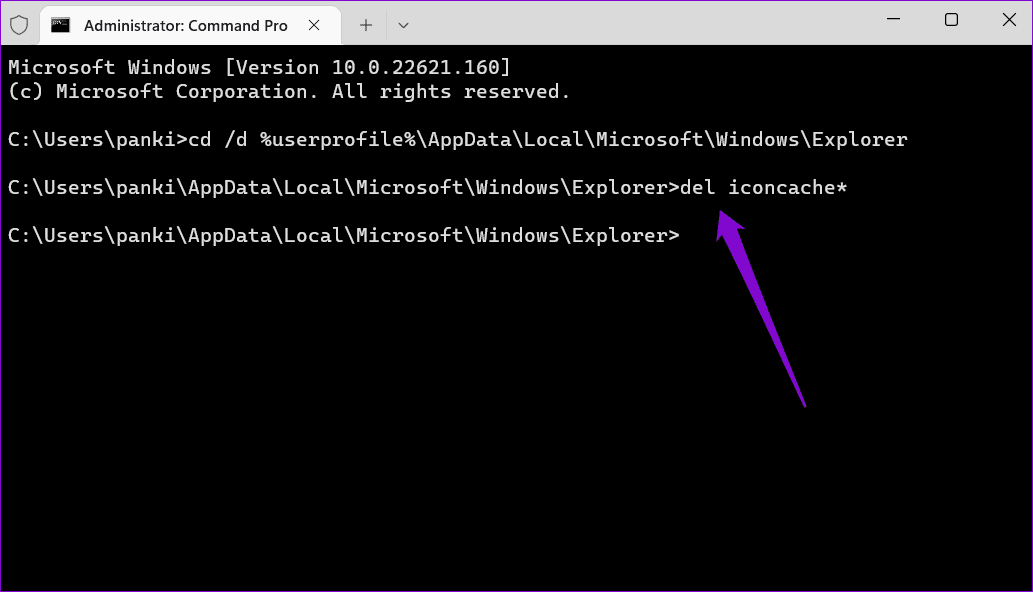
समाधान 6: रजिस्ट्री फ़ाइलों को संशोधित करें
यदि पिछले समाधानों में से कोई भी काम नहीं करता है, तो आपको डेस्कटॉप आइकन पर हरे चेक मार्क को हटाने के लिए कुछ रजिस्ट्री प्रविष्टियों को हटाने की आवश्यकता हो सकती है।
चरण 1: रन डायलॉग बॉक्स खोलने के लिए विंडोज कुंजी आर दबाएं। बॉक्स में regedit टाइप करें और Enter दबाएँ।
चरण 2: शीर्ष पर पता बार में निम्नलिखित पथ चिपकाएँ और Enter दबाएँ।
Computer\HKEY_LOCAL_MACHINE\SOFTWARE\Microsoft\Windows\CurrentVersion\Explorer\ShellIconOverlayIdentifiers
चरण 3: पहले OneDrive उपकुंजी पर राइट-क्लिक करें और हटाएं चुनें।
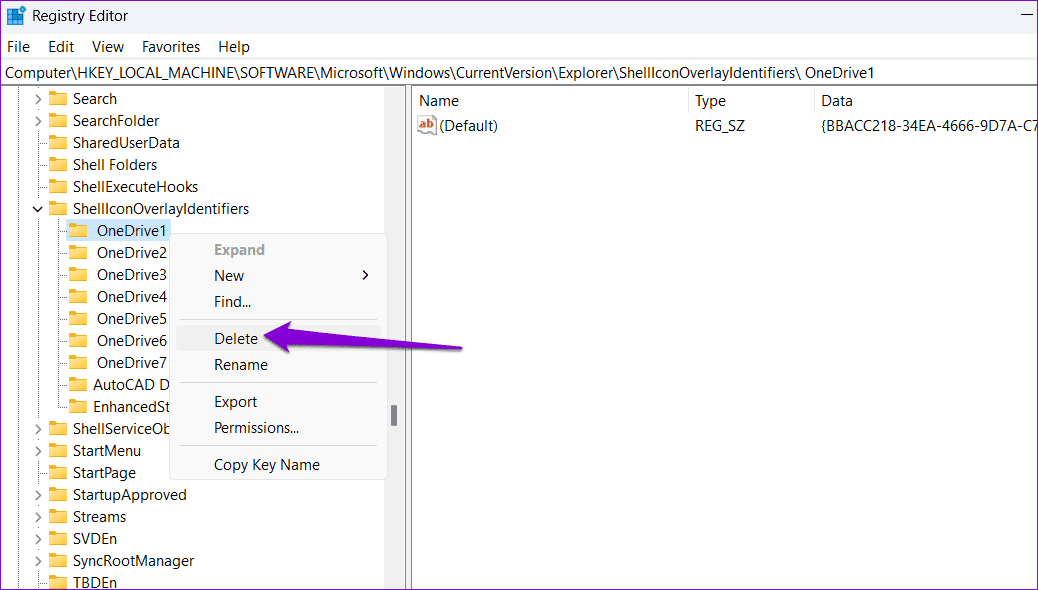
चरण 4: पुष्टि करने के लिए हां चुनें। हरे चेक मार्क गायब होने तक सभी OneDrive उपकुंजियों को एक-एक करके हटाने के लिए इसे दोहराएं।
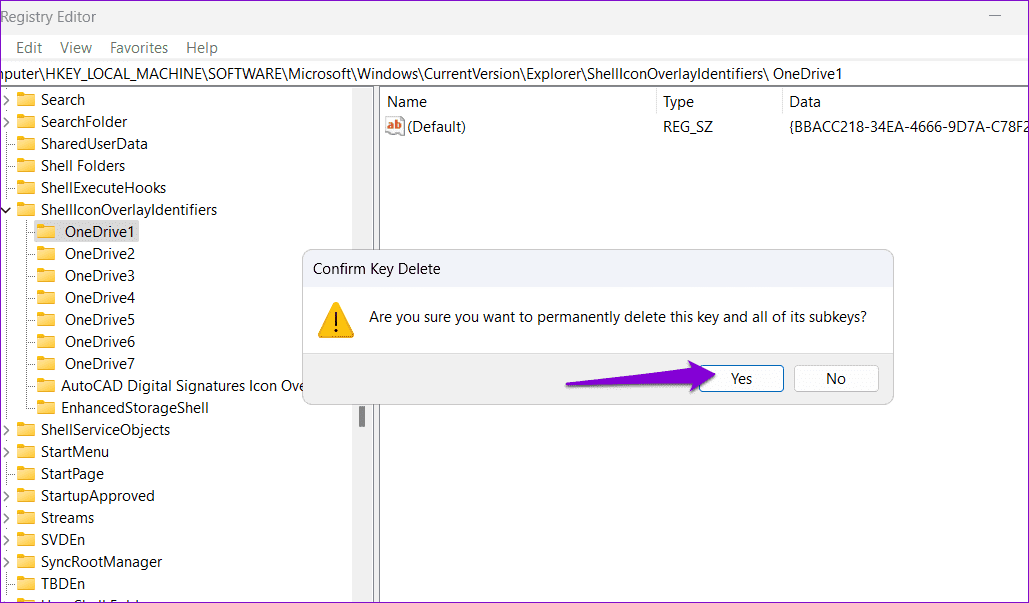
-
 टाइम मशीन बैकअप कैसे हटाएं? कैसे मिटाएं और शुरू करें?] ] हालांकि, ये बैकअप महत्वपूर्ण भंडारण स्थान का उपभोग कर सकते हैं। यह गाइड अपने मैक या बाहरी ड्राइव पर मूल्यवान डिस्क स्थान को मुक्त करते हुए, पुरान...सॉफ्टवेयर ट्यूटोरियल 2025-03-25 को पोस्ट किया गया
टाइम मशीन बैकअप कैसे हटाएं? कैसे मिटाएं और शुरू करें?] ] हालांकि, ये बैकअप महत्वपूर्ण भंडारण स्थान का उपभोग कर सकते हैं। यह गाइड अपने मैक या बाहरी ड्राइव पर मूल्यवान डिस्क स्थान को मुक्त करते हुए, पुरान...सॉफ्टवेयर ट्यूटोरियल 2025-03-25 को पोस्ट किया गया -
 लोगों को अपने वाई-फाई चुराने से कैसे रखेंआपके वाई-फाई नेटवर्क की रक्षा करना आपकी ऑनलाइन सुरक्षा और गोपनीयता के लिए महत्वपूर्ण है। अनधिकृत पहुंच आपके ब्राउज़िंग इतिहास और संग्रहीत फ़ाइलों को...सॉफ्टवेयर ट्यूटोरियल 2025-03-25 को पोस्ट किया गया
लोगों को अपने वाई-फाई चुराने से कैसे रखेंआपके वाई-फाई नेटवर्क की रक्षा करना आपकी ऑनलाइन सुरक्षा और गोपनीयता के लिए महत्वपूर्ण है। अनधिकृत पहुंच आपके ब्राउज़िंग इतिहास और संग्रहीत फ़ाइलों को...सॉफ्टवेयर ट्यूटोरियल 2025-03-25 को पोस्ट किया गया -
 Android के लिए 'मेरा डिवाइस खोजें' अब आप लोगों को ट्रैक करने देता है] अब अलग -अलग "डिवाइस" और "पीपल" टैब की विशेषता है, यह दोस्तों और परिवार के साथ स्थान साझा करने को सरल करता है, जिससे मीटअप को समन...सॉफ्टवेयर ट्यूटोरियल 2025-03-25 को पोस्ट किया गया
Android के लिए 'मेरा डिवाइस खोजें' अब आप लोगों को ट्रैक करने देता है] अब अलग -अलग "डिवाइस" और "पीपल" टैब की विशेषता है, यह दोस्तों और परिवार के साथ स्थान साझा करने को सरल करता है, जिससे मीटअप को समन...सॉफ्टवेयर ट्यूटोरियल 2025-03-25 को पोस्ट किया गया -
 एक्सेल में मुद्रा बनाम लेखांकन संख्या प्रारूप: अंतर क्या है?] ] दोनों का उपयोग मुद्रा मूल्यों को प्रदर्शित करने के लिए किया जाता है, जिसमें चयनित मुद्रा के प्रतीकों सहित, लेकिन डिफ़ॉल्ट संरेखण, शून्य मान प्रदर...सॉफ्टवेयर ट्यूटोरियल 2025-03-25 को पोस्ट किया गया
एक्सेल में मुद्रा बनाम लेखांकन संख्या प्रारूप: अंतर क्या है?] ] दोनों का उपयोग मुद्रा मूल्यों को प्रदर्शित करने के लिए किया जाता है, जिसमें चयनित मुद्रा के प्रतीकों सहित, लेकिन डिफ़ॉल्ट संरेखण, शून्य मान प्रदर...सॉफ्टवेयर ट्यूटोरियल 2025-03-25 को पोस्ट किया गया -
 अधिक पॉडकास्ट सुनने के लिए 4 टिप्स, तेजी सेआज उपलब्ध पॉडकास्ट की सरासर मात्रा भारी है! विज्ञान से लेकर सच्चे अपराध तक, हर रुचि के लिए एक पॉडकास्ट है। लेकिन इस बहुतायत से अनलस्टेड एपिसोड के...सॉफ्टवेयर ट्यूटोरियल 2025-03-25 को पोस्ट किया गया
अधिक पॉडकास्ट सुनने के लिए 4 टिप्स, तेजी सेआज उपलब्ध पॉडकास्ट की सरासर मात्रा भारी है! विज्ञान से लेकर सच्चे अपराध तक, हर रुचि के लिए एक पॉडकास्ट है। लेकिन इस बहुतायत से अनलस्टेड एपिसोड के...सॉफ्टवेयर ट्यूटोरियल 2025-03-25 को पोस्ट किया गया -
 मैं स्वैपेबल कैमरा लेंस के साथ एक फोन पसंद करूंगा: ऐसा क्यों नहीं हुआ?] मैं इसके लिए एक चीज बनना पसंद करूंगा। कई वर्षों के लिए, यह एक बलिदान की तरह लगा। फोन कैमरे पोर्टेबल डिजिटल कैमरों से काफी तुलना नहीं कर सकते थे, लेक...सॉफ्टवेयर ट्यूटोरियल 2025-03-25 को पोस्ट किया गया
मैं स्वैपेबल कैमरा लेंस के साथ एक फोन पसंद करूंगा: ऐसा क्यों नहीं हुआ?] मैं इसके लिए एक चीज बनना पसंद करूंगा। कई वर्षों के लिए, यह एक बलिदान की तरह लगा। फोन कैमरे पोर्टेबल डिजिटल कैमरों से काफी तुलना नहीं कर सकते थे, लेक...सॉफ्टवेयर ट्यूटोरियल 2025-03-25 को पोस्ट किया गया -
 अपने सभी स्क्रीन पर अपने पीसी गेम को कैसे स्ट्रीम करेंसंगीत और फिल्मों से परे, गेम स्ट्रीमिंग तेजी से लोकप्रियता प्राप्त कर रही है। यह केवल क्लाउड-आधारित गेम के बारे में नहीं है; आप अपने घर के भीतर ए...सॉफ्टवेयर ट्यूटोरियल 2025-03-24 को पोस्ट किया गया
अपने सभी स्क्रीन पर अपने पीसी गेम को कैसे स्ट्रीम करेंसंगीत और फिल्मों से परे, गेम स्ट्रीमिंग तेजी से लोकप्रियता प्राप्त कर रही है। यह केवल क्लाउड-आधारित गेम के बारे में नहीं है; आप अपने घर के भीतर ए...सॉफ्टवेयर ट्यूटोरियल 2025-03-24 को पोस्ट किया गया -
 नेटवर्किंग के साथ सुरक्षित मोड में एक दूरस्थ पीसी को कैसे पुनरारंभ करेंयह जानने के लिए कि आप Mspoweruser को संपादकीय टीम को बनाए रखने में मदद कैसे कर सकते हैं ...सॉफ्टवेयर ट्यूटोरियल 2025-03-24 को पोस्ट किया गया
नेटवर्किंग के साथ सुरक्षित मोड में एक दूरस्थ पीसी को कैसे पुनरारंभ करेंयह जानने के लिए कि आप Mspoweruser को संपादकीय टीम को बनाए रखने में मदद कैसे कर सकते हैं ...सॉफ्टवेयर ट्यूटोरियल 2025-03-24 को पोस्ट किया गया -
 सैमसंग गैलेक्सी S25+ बनाम गैलेक्सी S24+: अपग्रेड के लायक?] ] आइए विवरण में देरी करें। मूल्य निर्धारण और उपलब्धता ] ] ] हालांकि, यह S24 की तुलना में थोड़ा अधिक कॉम्पैक्ट (0.1 मिमी संकीर्ण, 0.4 मिमी प...सॉफ्टवेयर ट्यूटोरियल 2025-03-24 को पोस्ट किया गया
सैमसंग गैलेक्सी S25+ बनाम गैलेक्सी S24+: अपग्रेड के लायक?] ] आइए विवरण में देरी करें। मूल्य निर्धारण और उपलब्धता ] ] ] हालांकि, यह S24 की तुलना में थोड़ा अधिक कॉम्पैक्ट (0.1 मिमी संकीर्ण, 0.4 मिमी प...सॉफ्टवेयर ट्यूटोरियल 2025-03-24 को पोस्ट किया गया -
 Apple Carplay क्या है, और क्या यह आपकी कार में फोन का उपयोग करने से बेहतर है?Apple CarPlay:驾车更安全、更便捷的iPhone体验 Apple CarPlay 为您提供了一种比在车内使用手机更安全的方式,让您轻松访问应用程序和Siri功能。虽然无线CarPlay更加方便,无需连接手机,但有线CarPlay更为常见且运行良好。您可以通过更改壁纸、添加、删除和重新排列...सॉफ्टवेयर ट्यूटोरियल 2025-03-24 को पोस्ट किया गया
Apple Carplay क्या है, और क्या यह आपकी कार में फोन का उपयोग करने से बेहतर है?Apple CarPlay:驾车更安全、更便捷的iPhone体验 Apple CarPlay 为您提供了一种比在车内使用手机更安全的方式,让您轻松访问应用程序和Siri功能。虽然无线CarPlay更加方便,无需连接手机,但有线CarPlay更为常见且运行良好。您可以通过更改壁纸、添加、删除和重新排列...सॉफ्टवेयर ट्यूटोरियल 2025-03-24 को पोस्ट किया गया -
 शीर्ष तकनीकी सौदे: पिक्सेल 9 प्रो एक्सएल, सैमसंग पोर्टेबल एसएसडी, वीडियो डोरबेल, और बहुत कुछ] हमने टॉप-टियर टेक पर शानदार छूट को उजागर किया है, जिसमें नवीनतम किंडल पेपरव्हाइट, बीट्स स्टूडियो प्रो हेडफ़ोन, प्रभावशाली पिक्सेल 9 प्रो एक्सएल, और...सॉफ्टवेयर ट्यूटोरियल 2025-03-23 पर पोस्ट किया गया
शीर्ष तकनीकी सौदे: पिक्सेल 9 प्रो एक्सएल, सैमसंग पोर्टेबल एसएसडी, वीडियो डोरबेल, और बहुत कुछ] हमने टॉप-टियर टेक पर शानदार छूट को उजागर किया है, जिसमें नवीनतम किंडल पेपरव्हाइट, बीट्स स्टूडियो प्रो हेडफ़ोन, प्रभावशाली पिक्सेल 9 प्रो एक्सएल, और...सॉफ्टवेयर ट्यूटोरियल 2025-03-23 पर पोस्ट किया गया -
 Android 16 अंत में अधिसूचना अराजकता के लिए आदेश ला सकता है] मोबाइल फोन नोटिफिकेशन की बढ़ती संख्या के साथ, Google को एक नया समाधान मिला है - बंडल सूचनाएं, एक ऐसी सुविधा जिसे एंड्रॉइड 16 सिस्टम में आधिकारिक तौ...सॉफ्टवेयर ट्यूटोरियल 2025-03-23 पर पोस्ट किया गया
Android 16 अंत में अधिसूचना अराजकता के लिए आदेश ला सकता है] मोबाइल फोन नोटिफिकेशन की बढ़ती संख्या के साथ, Google को एक नया समाधान मिला है - बंडल सूचनाएं, एक ऐसी सुविधा जिसे एंड्रॉइड 16 सिस्टम में आधिकारिक तौ...सॉफ्टवेयर ट्यूटोरियल 2025-03-23 पर पोस्ट किया गया -
 अपने डिजिटल तस्वीरों को वास्तविक दुनिया में लाने के 5 तरीके将珍藏的数码照片带入现实生活,让回忆更加生动!本文介绍五种方法,让您不再让照片沉睡在电子设备中,而是以更持久、更令人愉悦的方式展示它们。 本文已更新,最初发表于2018年3月1日 手机拍照如此便捷,照片却常常被遗忘?别让照片蒙尘!以下五种方法,让您轻松将心爱的照片变为可触可感的现实存在。 使用专业照...सॉफ्टवेयर ट्यूटोरियल 2025-03-23 पर पोस्ट किया गया
अपने डिजिटल तस्वीरों को वास्तविक दुनिया में लाने के 5 तरीके将珍藏的数码照片带入现实生活,让回忆更加生动!本文介绍五种方法,让您不再让照片沉睡在电子设备中,而是以更持久、更令人愉悦的方式展示它们。 本文已更新,最初发表于2018年3月1日 手机拍照如此便捷,照片却常常被遗忘?别让照片蒙尘!以下五种方法,让您轻松将心爱的照片变为可触可感的现实存在。 使用专业照...सॉफ्टवेयर ट्यूटोरियल 2025-03-23 पर पोस्ट किया गया -
 चार्जर से जुड़े होने पर मेरा लैपटॉप का मूसपैड ठीक से काम क्यों नहीं कर रहा है?] ] चार्जिंग पोर्ट ढीला है, जिससे चार्जर ठीक से प्लग नहीं किया जाता है। ] ] ] ] ] ] ] बुनियादी सुधार: ] तो, सुनिश्चित करें कि नवीनतम विंडोज अपडेट ...सॉफ्टवेयर ट्यूटोरियल 2025-03-23 पर पोस्ट किया गया
चार्जर से जुड़े होने पर मेरा लैपटॉप का मूसपैड ठीक से काम क्यों नहीं कर रहा है?] ] चार्जिंग पोर्ट ढीला है, जिससे चार्जर ठीक से प्लग नहीं किया जाता है। ] ] ] ] ] ] ] बुनियादी सुधार: ] तो, सुनिश्चित करें कि नवीनतम विंडोज अपडेट ...सॉफ्टवेयर ट्यूटोरियल 2025-03-23 पर पोस्ट किया गया -
 दंगा क्लाइंट त्रुटि के लिए शीर्ष 5 प्रभावी तरीके नहीं मिलाकल्पना करें कि जब आप एक गेम खेलकर आराम करना चाहते हैं, तो आपका दंगा काम नहीं करता है और आपको एक त्रुटि संदेश नहीं मिला है। कितना निराशाजनक होगा! इसलि...सॉफ्टवेयर ट्यूटोरियल 2025-03-23 पर पोस्ट किया गया
दंगा क्लाइंट त्रुटि के लिए शीर्ष 5 प्रभावी तरीके नहीं मिलाकल्पना करें कि जब आप एक गेम खेलकर आराम करना चाहते हैं, तो आपका दंगा काम नहीं करता है और आपको एक त्रुटि संदेश नहीं मिला है। कितना निराशाजनक होगा! इसलि...सॉफ्टवेयर ट्यूटोरियल 2025-03-23 पर पोस्ट किया गया
चीनी भाषा का अध्ययन करें
- 1 आप चीनी भाषा में "चलना" कैसे कहते हैं? #का चीनी उच्चारण, #का चीनी सीखना
- 2 आप चीनी भाषा में "विमान ले लो" कैसे कहते हैं? #का चीनी उच्चारण, #का चीनी सीखना
- 3 आप चीनी भाषा में "ट्रेन ले लो" कैसे कहते हैं? #का चीनी उच्चारण, #का चीनी सीखना
- 4 आप चीनी भाषा में "बस ले लो" कैसे कहते हैं? #का चीनी उच्चारण, #का चीनी सीखना
- 5 चीनी भाषा में ड्राइव को क्या कहते हैं? #का चीनी उच्चारण, #का चीनी सीखना
- 6 तैराकी को चीनी भाषा में क्या कहते हैं? #का चीनी उच्चारण, #का चीनी सीखना
- 7 आप चीनी भाषा में साइकिल चलाने को क्या कहते हैं? #का चीनी उच्चारण, #का चीनी सीखना
- 8 आप चीनी भाषा में नमस्ते कैसे कहते हैं? 你好चीनी उच्चारण, 你好चीनी सीखना
- 9 आप चीनी भाषा में धन्यवाद कैसे कहते हैं? 谢谢चीनी उच्चारण, 谢谢चीनी सीखना
- 10 How to say goodbye in Chinese? 再见Chinese pronunciation, 再见Chinese learning

























